Cum de a împărți fișiere XML mari în WordPress
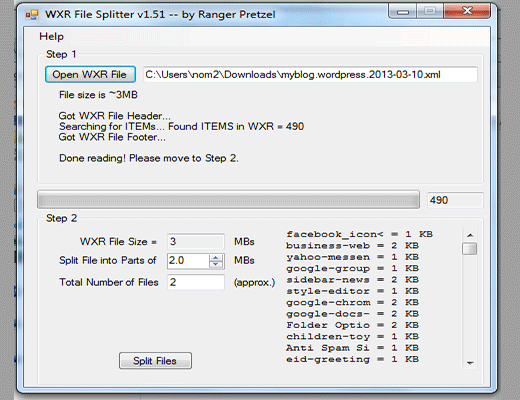
WordPress vine cu funcții de import / export construite care vă permit să importați sau să exportați postările dvs. WordPress în format XML. Când vă mutați site-ul de la WordPress.com la WordPress.org și în alte scenarii de transfer, uneori aceste fișiere de export sunt mai mari decât limita de încărcare a gazdei web. În aceste cazuri, aveți cu adevărat două opțiuni. Puteți să întrebați furnizorul dvs. de web hosting WordPress pentru a crește limita maximă de încărcare. A doua opțiune este să vă împărțiți fișierele XML mari în mai multe fișiere mai mici, astfel încât să le puteți încărca unul câte unul. În acest articol vă vom arăta cum să împărțiți fișiere XML mari în WordPress.
Descărcați automat fișiere XML WordPress mari
Chiar dacă aveți posibilitatea să vă împărțiți manual fișierele XML mari, creând mai multe fișiere XML cu aceleași informații antet, categorie și subsol și împărțind restul elementelor. Dar cine are timp pentru asta? Există instrumente foarte frumoase gratuite care vă permit să vă împărțiți fișierele XML cu doar câteva clicuri.
Pentru utilizatorii de Windows, există un instrument numit WordPress WXR File Splitter. Descărcați și rulați acest utilitar. Când rulați acest program, veți vedea un ecran ca acesta:
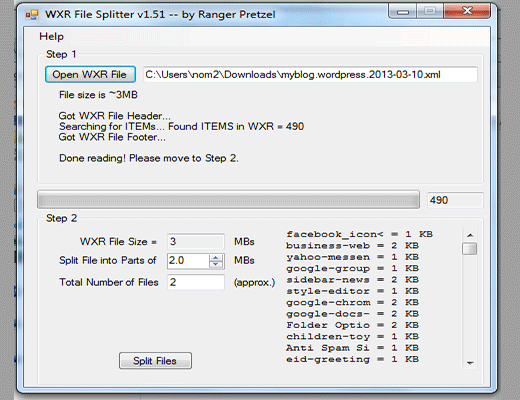
Faceți clic pe butonul Open file WXR pentru a deschide fișierul dvs. WordPress XML. Acest instrument va citi fișierul XML și vă va afișa câteva informații utile despre datele din el. Acesta va primi antetul, subsolul și vă va arăta numărul de elemente din fișier.
Aveți posibilitatea să ajustați limita de dimensiune atunci când împărțiți fișierul mare pe cele mai mici. În mod alternativ, puteți furniza numărul de fișiere în care doriți să fie împărțite. În orice caz, scopul este să obțineți fișierele suficient de mici, astfel încât să le puteți încărca pe gazda dvs. fără a depăși limitele. În cele din urmă, când sunteți pregătit, apăsați butonul Split Files și se va împărți fișierele și va fi stocate în același folder ca fișierul dvs. original WordPress XML.
Pentru toți utilizatorii Mac, nu sunteți lăsat afară. Există un utilitar similar WordPress WXR Split disponibil pentru utilizatorii de Mac. Face același lucru, împarte fișierul XML mare în dimensiuni de fișier mai mici.

Sperăm că acest articol v-a ajutat să vă împărțiți fișierele XML WordPress mari, astfel încât să le puteți importa în WordPress. Anunțați-ne dacă aveți întrebări, lăsând un comentariu mai jos.


